
Innholdsfortegnelse:
- Forfatter John Day [email protected].
- Public 2024-01-30 11:21.
- Sist endret 2025-01-23 15:02.

En TV som forteller deg når du ser på den. Fremtiden er nå!
Rekvisita
Rekvisita:
- Retro TV (eller annen vintage -enhet)
- Bringebær Pi
- Pi kamera
- MG90S Servo 2x
- Mini ekstern USB -stereohøyttaler
- Kartong
- Spray maling
- Møbelputer i svart stoff
- Ornamentball av plast
- Stoff til sløyfe
Verktøy:
- Bore
- Limpistol
- 3D -skriver
- Verktøykniv
- Skrutrekkere
- Symaskin
- Stoffsaks
Programvare:
- OpenCV
- Python
- Ttsmp3
- Tinkercad
Trinn 1: Prosjektvideo


Trinn 2: Fjern internene

Dette trinnet kommer med en GIANT advarsel: Disse gamle bilderørene kan beholde ladningen i svært lang tid, og de må tømmes hvis du vil gjøre noen endringer!
IKKE PRØV Å LADE ET BILDE TUBE SELV
Spør noen som vet hva de gjør. Vi dro til en lokal elektronikkbutikk, der de sendte den ut for oss.
Du kan dø hvis du gjør det galt
Etter at røret er profesjonelt utladet, kan vi fjerne all ødelagt elektronikk for å få plass til de nye. Avhengig av hvilket sett du har, trenger dette trinnet en rekke verktøy og litt forsiktig kraft.
Det er noen tips du må huske på når du tar det fra hverandre. For det første, legg alle knappene, knottene og skruene i en egen liten pose. Vi trenger dem for å få roboten til å se best ut.
Trinn 3: Elektronikk


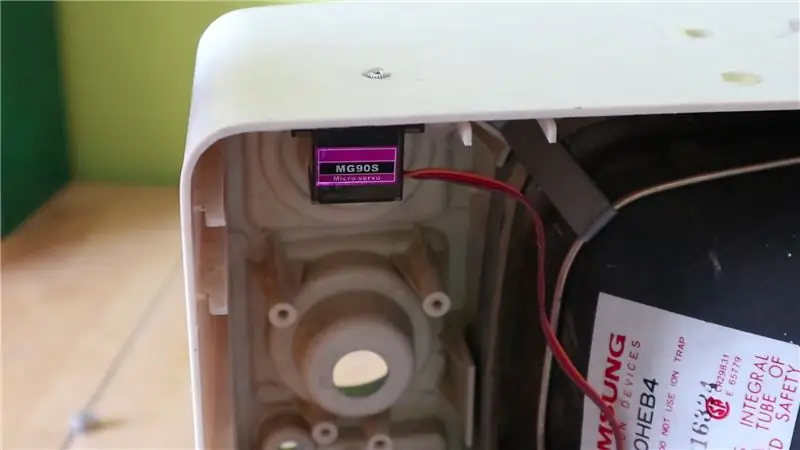
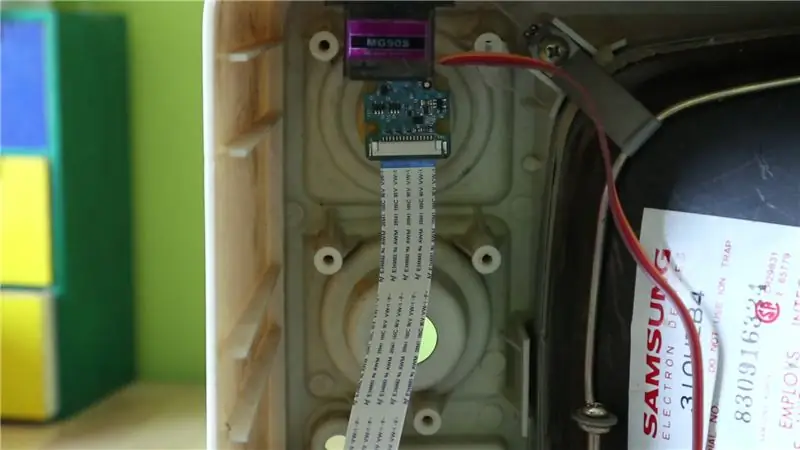
Med vår nyopprettede plass kan vi begynne å legge til vår egen elektronikk. Vi vil at TV -en skal beholde sitt fine retro -utseende, så den eneste endringen vi gjør er å bore to hull i toppen. Når den er boret kan vi feste servoen med litt varmt lim.
Neste opp er Pi -kameraet, som vi skal bruke til datasynet. Med litt lim fester vi det bak en av de gamle knappene, noe som gjør det svært vanskelig å oppdage for noen intetanende forbipasserende (se bildet)!
De to siste bitene som skal legges til er en Raspberry Pi og en Mini USB -høyttaler.
Vi setter opp Pi -kameraet i neste trinn, så nå kobler du til høyttaleren og kobler de to servoene.
Trinn 4: Legge til personlighet



Nå kan vi begynne å legge til en sårt tiltrengt personlighet til denne ganske grå TV -en.
Øyne er den beste måten å starte. For å lage frontlyktene tar vi to gjennomsiktige julekuler og spraymaler innsiden hvit. Å legge til svart filtmøbelunderlag fullfører utseendet.
Vi ønsker å feste dem til servoene, for å oppnå dette kutter vi to pappsirkler som passer godt inn i øyebollet og limer dem på våre tilpassede servo -nav. Filen til 3D -utskrift av disse hubene er vedlagt. Alt som gjenstår er å klikke peepers på servoene.
Å sette tilbake noen av knappene og knappene som ble fjernet i trinn ett, og legge til en sløyfe vi laget ved å følge denne opplæringen, får ham til å se ut som den dapper enheten han er.
Trinn 5: Lyd og kode
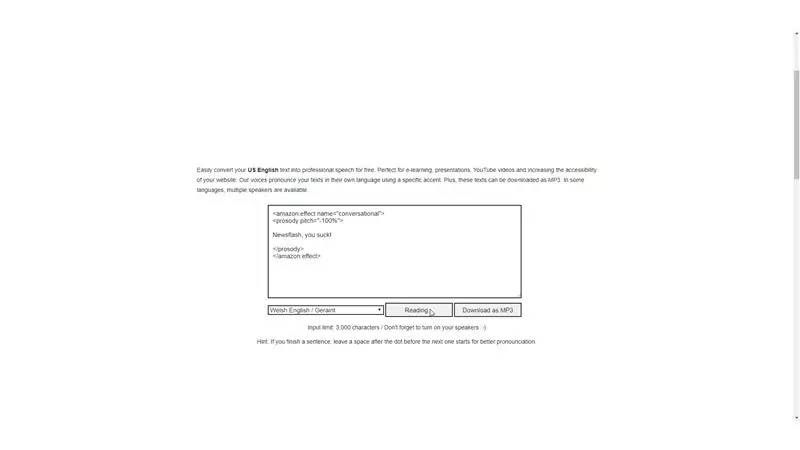
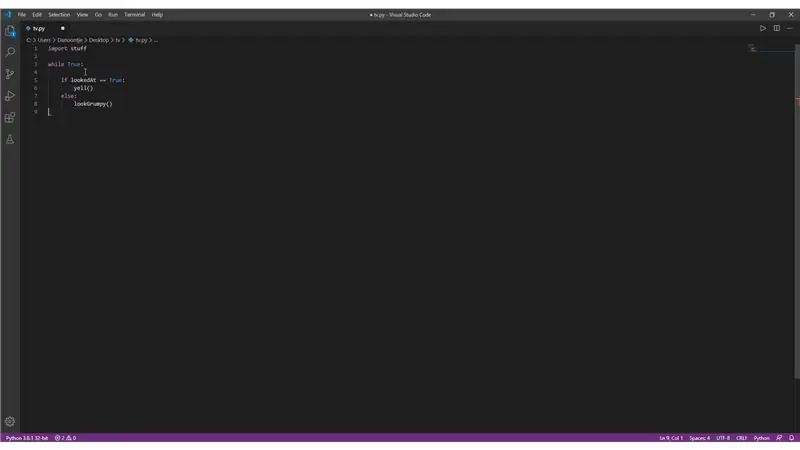
Dette trinnet handler om å få de forrige trinnene til å fungere. Vi ønsker å generere lydfilene med en gang. Disse vil bestå av en samling med sinte rop og fornærmelser. Et flott nettsted å bruke er ttsmp3, du kan leke deg med alle stemmer og alternativer, det er mange. Vi bestemte oss for de som er vist på bildet.
Sist men ikke minst må vi sette opp Pi -en, installere den nødvendige programvaren og skrive koden for å få liv i grouchen vår. Denne guiden er flott for å få Pi i gang, og denne er perfekt for å aktivere Pi -kameraet.
Når konfigurasjonen er utført, må vi installere litt ekstra programvare, åpne terminalen på Pi og utføre følgende kommandoer:
sudo apt-get install python-opencv
sudo apt-get install mpg123
Disse kommandoene installerer først OpenCV og deretter mpg123 lydspilleren.
Så langt så bra, nå kan vi begynne å skrive koden. Full arbeidsversjon er inkludert, så nedenfor en rask titt på hvordan det fungerer.
- Ta et bilde med Pi -kameraet
- Ved å bruke OpenCv kan du oppdage eventuelle ansikter
-
Hvis det er et ansikt:
- Velg en tilfeldig lydfil og spill den
- Flytt servoene frem og tilbake
Trinn 6: Resultat


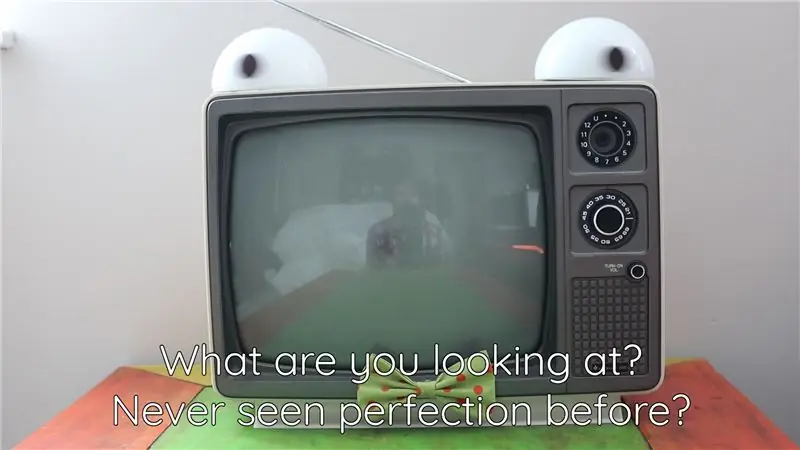
Alt ferdig! Nå kan du kjøre skriptet og nyte selskapet til denne tvilsomme skapelsen!
Anbefalt:
Ta flotte bilder med en iPhone: 9 trinn (med bilder)

Ta flotte bilder med en iPhone: De fleste av oss har med oss en smarttelefon overalt i disse dager, så det er viktig å vite hvordan du bruker smarttelefonkameraet ditt til å ta flotte bilder! Jeg har bare hatt en smarttelefon i et par år, og jeg har elsket å ha et greit kamera for å dokumentere ting jeg
Raspberry Pi -eske med kjølevifte med CPU -temperaturindikator: 10 trinn (med bilder)

Raspberry Pi-eske med kjølevifte med CPU-temperaturindikator: Jeg hadde introdusert bringebær pi (heretter som RPI) CPU-temperaturindikatorkrets i det forrige prosjektet. Kretsen viser ganske enkelt RPI 4 forskjellige CPU-temperaturnivå som følger.- Grønn LED ble slått på når CPU -temperaturen er innenfor 30 ~
Slik gjør du det: Installere Raspberry PI 4 Headless (VNC) med Rpi-imager og bilder: 7 trinn (med bilder)

Howto: Installere Raspberry PI 4 Headless (VNC) Med Rpi-imager og bilder: Jeg planlegger å bruke denne Rapsberry PI i en haug med morsomme prosjekter tilbake i bloggen min. Sjekk det gjerne ut. Jeg ønsket å begynne å bruke Raspberry PI igjen, men jeg hadde ikke tastatur eller mus på min nye plassering. Det var en stund siden jeg konfigurerte en bringebær
Plattformspill med uendelige nivåer på GameGo med Makecode Arcade: 5 trinn (med bilder)

Plattformspill med uendelige nivåer på GameGo med Makecode Arcade: GameGo er en Microsoft Makecode -kompatibel retro spillkonsoll utviklet av TinkerGen STEM education. Den er basert på STM32F401RET6 ARM Cortex M4 -brikken og laget for STEM -lærere eller bare folk som liker å ha det gøy med å lage retro videospill
Slik demonterer du en datamaskin med enkle trinn og bilder: 13 trinn (med bilder)

Slik demonterer du en datamaskin med enkle trinn og bilder: Dette er en instruksjon om hvordan du demonterer en PC. De fleste grunnkomponentene er modulære og fjernes lett. Det er imidlertid viktig at du er organisert om det. Dette vil bidra til å hindre deg i å miste deler, og også i å gjøre monteringen igjen
